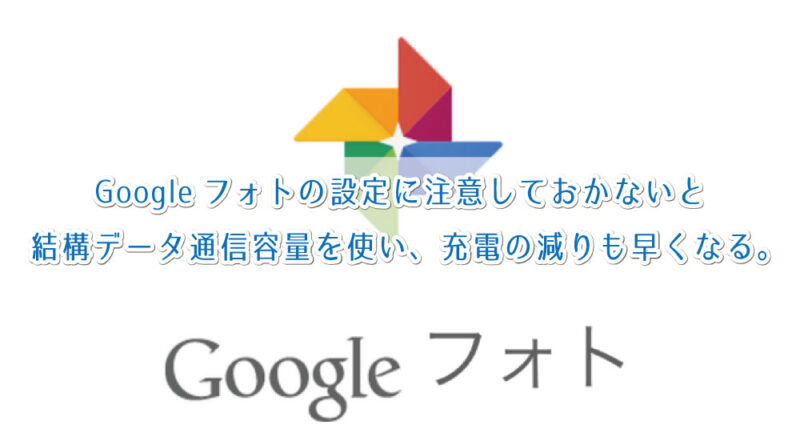
Googleフォトはかなり便利なアプリ!
Googleフォトって結局何なの?という方も多いかもしれませんがGoogleフォトは無料の「オンラインストレージサービス」です。Googleフォトアプリを入れて設定をするだけで、スマホで撮影した写真を自動でどんどんクラウド上にバックアップしてくれます。
なんといってもGoogleフォトがすごいのは無料で容量無制限というところです。iPhoneユーザーが使っているiCloudの最初の無料の容量は5GB迄でそれを超えるとお金を払って容量の追加をする必要が出てきます。

●こんな時に便利
・複数台で写真を共有したい場合、「スマホ」・「タブレット」・「PC」などで同じ写真を共有したいような場合ですがGoogleフォトなら同じアカウントを使う事で自動で共有する事が可能です。
●スマホの内部ストレージの容量が一杯な場合
スマホの内部ストレージがいっぱいの場合にはGoogleフォトにバックアップを取って本体の写真を減らす事が可能です。
●スマホを紛失・盗難に遭った場合
今、実際に写真を印刷する方は少ないのではないでしょうか。そんな大事なデータを守る場所としてGoogleフォトは最適です。
Googleフォトはデータ通信でバックアップを取っている!
Googleフォトは撮影した写真や動画を自動的にクラウド上にバックアップしてくれるのですが、その際にデータ通信を使います。モバイルデータ通信でもバックアップを行っている場合には、契約している高速データ容量を使うので注意が必要です。
設定で「WiFi接続時のみバックアップ」という設定があるのでこの設定を行うようにしましょう。
設定を確認する方法!
設定の確認はGoogleフォトアプリを開き設定から以下の項目をチェックして下さい。
1.Google フォトアプリを開く
2.検索バーの左側の「三」をタップ
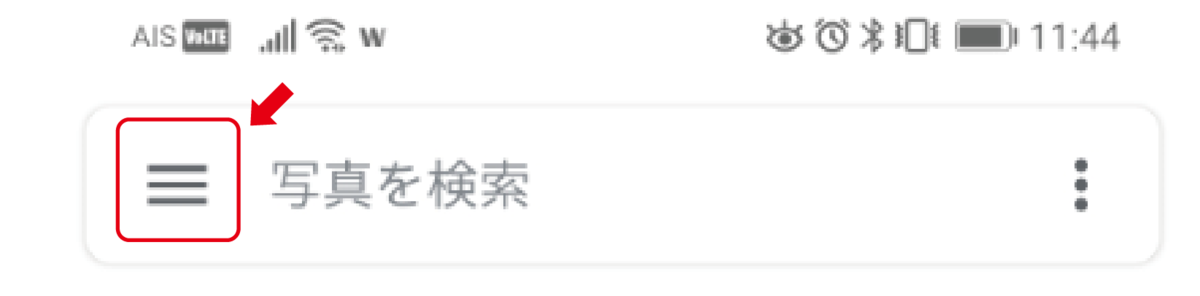
3.アカウント情報が開くので設定をタップ
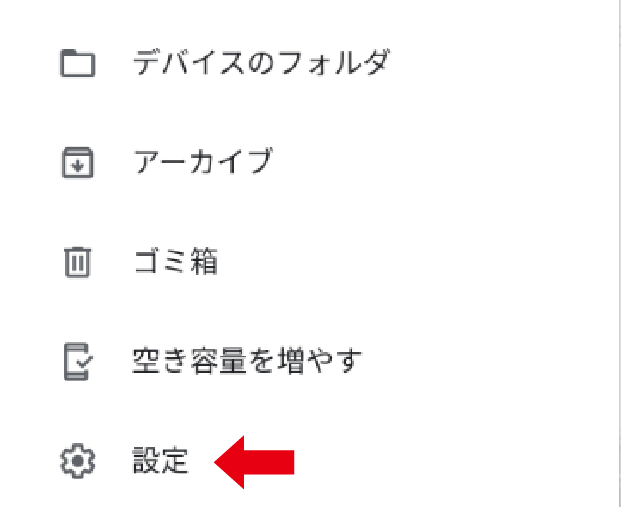
4.バックアップ先と同期をタップ
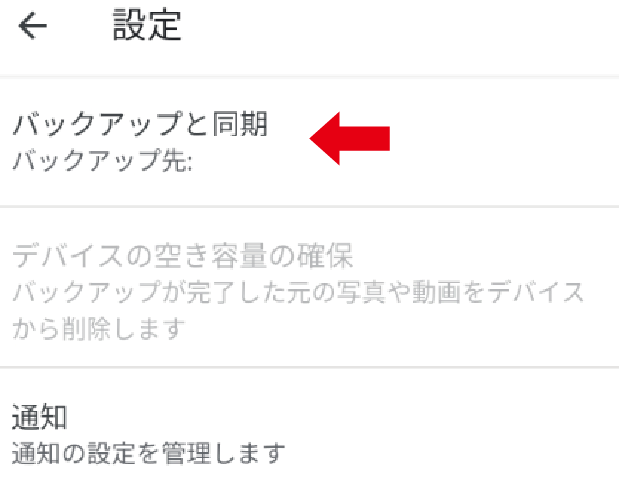
5.モバイルデータ通信でのバックアップの項目をチェック!
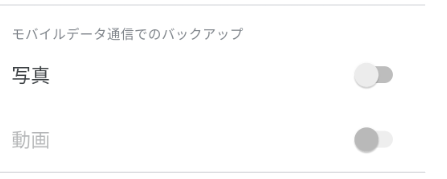
上記はチェックが外れているので大丈夫です。ここにチェックが入っていると携帯電話の通信でもバックアップを行います。
同期は結構電池の消耗が激しい!
Android端末の電池消耗の原因の一つとして、自動での同期が挙げられます。
常に同期をしていると電池の消耗も激しくなってしまうのです。上記の同期の設定と同じ流れで進んでいただきバックアップのタイミングという項目があるので、そこを充電中のみという形にするのがおススメです!
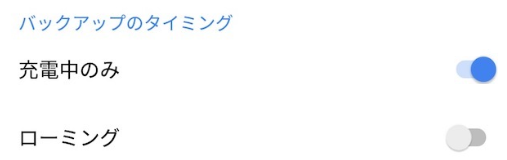
上記の2つを設定する事で、「WiFi接続時」かつ「充電中」にのみバックアップを行うという設定となります。是非上記の2つの設定にはご注意ください。
レンタルWiFi・モバイルWiFiを使う時は注意!
海外渡航時のレンタルWiFiやモバイルWiFiも当然WiFiとして認識されるので、「WiFiでバックアップ」に該当しどんどんデータ容量を使う原因となります!
特に海外旅行などでは写真を普通より多く使うため、容量制限のあるタイプのWiFiを使うとすぐにデータを使い切ってしまうという場合がありますので特にご旅行中は注意が必要です!







